win11系统软件实时保护在哪 打开Win11实时保护的步骤
更新时间:2025-02-09 09:56:24作者:jiang
Win11系统是微软最新推出的操作系统,它在用户界面、功能和性能方面都有了很大的改进和提升,其中Win11实时保护是该系统的一项重要功能,它可以保护用户的电脑免受恶意软件和病毒的侵害。有些用户可能对Win11实时保护的具体位置和打开步骤不太清楚。下面将为大家详细介绍Win11系统软件实时保护在哪以及打开Win11实时保护的具体步骤。让我们一起来了解吧!
具体方法:
1.首先,在开始菜单里打开“设置”。进入左边“隐私和安全性”打开“Windows安全中心”
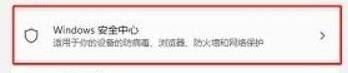
2.打开后,点击保护区域下的“病毒和威胁防护”,如下图所示:
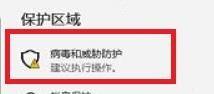
3.最后,我们将实时保护打开即可,如图示:

以上就是win11系统软件实时保护在哪的全部内容,有需要的用户就可以根据小编的步骤进行操作了,希望能够对大家有所帮助。
win11系统软件实时保护在哪 打开Win11实时保护的步骤相关教程
- win11实时保护在哪里关闭 win11实时保护关闭方法详解
- win11实时防护自动开启 Win11实时保护老是自动开启的处理方式
- win11的屏幕保护在哪里 win11屏幕保护定时设置方法
- Win11实时保护显示有其他防病毒程序?解决方法在这里!
- win11保护更新时断网 Win11系统频繁断网原因及解决方法
- win11屏幕保护时间设置方法 windows11屏保时间设置教程
- win11数字时间屏保 windows11屏保时间设置步骤
- 如何关闭win11的屏幕保护 Win11如何关闭屏幕保护功能
- 怎么关闭win11c盘的系统保护 Win11关闭系统保护功能的快捷方法
- 屏幕保护设置 win11 win11屏幕保护设置技巧
- win11如何关闭协议版本6 ( tcp/ipv6 ) IPv6如何关闭
- win11如何设置网页为默认主页 电脑浏览器主页设置教程
- win11一个屏幕分四个屏幕怎么办 笔记本如何分屏设置
- win11删除本地账户登录密码 Windows11删除账户密码步骤
- win11任务栏上图标大小 win11任务栏图标大小调整方法
- win11怎麽在终端新建word文档 word文档怎么打开